Kako popraviti napako Battle.net BLZBNTAGT00000840?
V tem članku bomo poskušali razrešiti napako »Nekaj je šlo narobe z datoteko. BLZBNTAGT00000840«, na katero uporabniki Battle.net naletijo v aplikaciji.

Uporabniki Battle.net v aplikaciji "Z datoteko je šlo nekaj narobe. Ne vemo, kaj je povzročilo, zato poskusite znova ali kliknite spodnjo kodo za več informacij. Oprostite! BLZBNTAGT00000840/b>" naleti na napako, ki omejuje dostop do programa. Če se soočate s takšno težavo in ne veste, kaj storiti, lahko pridete do rešitve tako, da sledite predlogom, ki jih bomo pustili spodaj.
Kaj je napaka Battle.net BLZBNTAGT00000840?
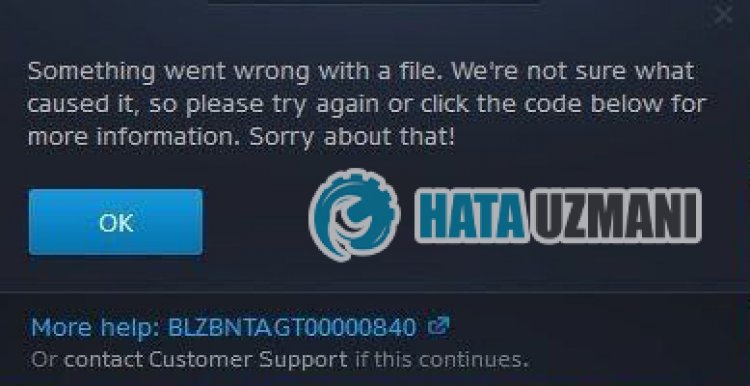 /p> »Z datoteko je šlo nekaj narobe. Nismo prepričani, kaj je povzročilo, zato poskusite znova ali kliknite spodnjo kodo za več informacij. Oprostite za to! BLZBNTAGT00000840
/p> »Z datoteko je šlo nekaj narobe. Nismo prepričani, kaj je povzročilo, zato poskusite znova ali kliknite spodnjo kodo za več informacij. Oprostite za to! BLZBNTAGT00000840
Kako popraviti napako Battle.net BLZBNTAGT00000840
Če želite odpraviti to napako, lahko najdete rešitev težave tako, da upoštevate spodnje predloge.
1-) Preverite strežnike
Vzdrževanje aplikacije s strani razvijalcev aplikacij lahko povzroči takšne težave. Za to lahko razumemo, kaj povzroča težavo, tako da preverimo strežnike. Seveda ne le zaradi vzdrževanja aplikacije, ampak tudi zaradi zrušitve strežnikov lahko naletimo na to težavo.
Strežnike Battle.net lahko spremljamo s pomočjo spletnega mesta DownDetector, da jih nadzorujemo.
Preverite strežnike na strani s stanjem DownDetector.
Strežnike lahko preverimo z dostopom do povezave, ki smo jo pustili zgoraj. Strežniško ali drugo vzdrževanje si lahko ogledate tako, da preverite stran Twitter, kjer trenutno delijo razvijalci Battle.net, tako da lahko takoj preverimo vzdrževanje strežnikov.
Preverite uradni račun Blizzard Twitter.
2-) Znova zaženite modem
Osvežite internet tako, da izklopite in znova vklopite modem. Ko se modem znova zažene, popolnoma zaprite in znova odprite aplikacijo Battle.net ter preverite, ali se težava še vedno pojavlja.
3-) Preverite celovitost datoteke igre
Poškodba datoteke igre lahko povzroči, da naletite na različne napake, kot je ta. Za to lahko odpravimo težavo s preverjanjem datotek igre.
- Zaženite aplikacijo Battle.Net.
- Kliknite »Igre« na vrhu aplikacije.
- Kliknite igro, ki jo želite odpreti.
- Kliknite ikono zobnika poleg gumba »Predvajaj« na zaslonu, ki se odpre.
- Po tem postopku kliknite »Skeniraj in popravi«, da začnete postopek preverjanja.
Po tem postopku lahko poskusite odpreti igro, ki jo želite zagnati, in preverite, ali se težava še vedno pojavlja.
4-) Preverite svojo povezavo
Težava z internetno povezavo lahko povzroči veliko napak. Če je vaša internetna povezava upočasnjena ali je povezava prekinjena, dajmo nekaj predlogov, kako to popraviti.
- Če se vaša hitrost interneta upočasnjuje, izklopite modem in ga znova vklopite. Ta postopek bo nekoliko razbremenil vaš internet.
- Težavo lahko odpravimo tako, da počistimo internetni predpomnilnik.
Počisti predpomnilnik DNS
- V začetni iskalni zaslon vnesite »cmd« in ga zaženite kot skrbnik.
- Zaslon ukaznega poziva tako, da eno za drugo vnesete naslednje vrstice kode in pritisnete enter.
- ipconfig /flushdns
- netsh int ipv4 reset
- netsh int ipv6 reset
- netsh winhttp reset proxy
- ponastavitev netsh winsock
- ipconfig /release
- ipconfig /renew
- ipconfig /registerdns
- ponastavitev netsh vmesnika tcp
- netsh int ip reset
- netsh int tcp set global autotuninglevel=normal
- Po tej operaciji bo prikazano, da so bili vaš predpomnilnik dns in strežniki proxy uspešno izbrisani.
Po tem postopku znova zaženite računalnik in zaženite program Battle.net ter preverite, ali se težava še vedno pojavlja. Če težave ne odpravite, pojdimo na drug predlog.
5-) Počisti predpomnilnik Battle.net
Težava s predpomnilnikom Battle.net lahko povzroči veliko napak. Za to lahko preverimo, ali se težava še vedno pojavlja, tako da počistimo datoteke predpomnilnika.
- Vnesite "Zaženi" na začetni iskalni zaslon in ga odprite.
- Vnesite "C:\ProgramData\" na zaslonu, ki se odpre, in pritisnite enter.
- Izbrišite mapi »Battle.net« in »Blizzard Entertainment« na zaslonu novega okna.
Po izvedbi te operacije zaženite Battle.net kot skrbnik in preverite, ali se težava še vedno pojavlja.
6-) Vzpostavite povezavo VPN
Težavo lahko odpravimo z vzpostavitvijo proxy povezave s pomočjo kateregakoli vpn programa. Priporočam vam uporabo programa UrbanVPN za vzpostavitev povezave VPN.
- Najprej popolnoma zaprimo program Battle.net, ki teče v ozadju, s pomočjo upravitelja opravil.
- Zaženite UrbanVPN ali kateri koli program VPN.
- Nato izvedite povezavo z izbiro katere koli države.
Ko je postopek povezave končan, lahko zaženete Battle.net in preverite, ali se težava še vedno pojavlja.
7-) Zaženite kot skrbnik
Če aplikacija ne deluje s skrbniškimi pravicami, lahko naletimo na različne napake, kot je ta. Za to popolnoma zaprite program Battle.net in ga zaženite kot skrbnik ter preverite, ali se težava še vedno pojavlja.
8-) Izklopite protivirusni program
Onemogočite vse protivirusne programe, ki jih uporabljate, ali jih popolnoma izbrišite iz računalnika. Če uporabljate Windows Defender, ga onemogočite. Za to;
- Odprite začetni iskalni zaslon.
- Odprite zaslon za iskanje tako, da vnesete »Varnostne nastavitve sistema Windows«.
- Kliknite »Zaščita pred virusi in grožnjami« na zaslonu, ki se odpre.
- V meniju kliknite »Zaščita pred izsiljevalsko programsko opremo«.
- Izklopite »Nadzorovan dostop do map« na zaslonu, ki se odpre.
Po tem izklopimo sprotno zaščito.
- V začetni iskalni zaslon vnesite "zaščita pred virusi in grožnjami" in ga odprite.
- Nato kliknite »Upravljanje nastavitev«.
- Sprotno zaščito nastavite na »Izklopljeno«.
Po izvedbi te operacije bomo morali kot izjemo dodati mapo Battle.net.
- V začetni iskalni zaslon vnesite "zaščita pred virusi in grožnjami" in ga odprite. Pod
- Nastavitve zaščite pred virusi in grožnjami izberite Upravljanje nastavitev in nato pod Izključitve Izključi izberite dodaj ali odstrani.
- Izberite Dodaj izključitev in nato izberite mapo Battle.net, shranjeno na vašem disku.
Po tem postopku zaženite Battle.net in preverite, ali se težava še vedno pojavlja.
Da, prijatelji, našo težavo smo rešili pod tem naslovom. Če vaša težava ni odpravljena, lahko povprašate o napakah, na katere naletite, tako da vstopite v našo platformo FORUM.








![Kako popraviti napako strežnika YouTube [400]?](https://www.hatauzmani.com/uploads/images/202403/image_380x226_65f1745c66570.jpg)


















